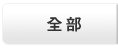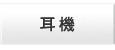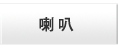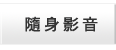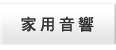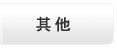.jpg)
自從 Cayin 發布旗艦播放器 N8,原廠持續推出韌體更新,修正問題與增加新功能。上一版韌體增加了 LDAC 功能,此次更新主要針對操作體驗最佳化,請參閱下方內容。
更新內容
-
新增藍牙解碼和 USB DAC IN 的下拉選單,可調節增益、電子管/晶體管音色、功率模式及 BAL PO/LO。
-
為了提高「音樂設置」和「系統設置」的應用優先級,新增從螢幕底部往上滑動的手勢操作,可在上滑選單點選「音樂設置」和「系統設置」。
.png)
-
修正預設的專輯封面圖片。
-
修正下拉選單 UI。
-
修正關機充電會自動開啟藍牙的問題。
-
其它最佳化與修正問題。
OTA 升級方式
-
請將 N8 連接上可用的 Wi-Fi 網絡。
-
確認內部儲存空間剩餘 100MB 以上。
-
進入「系統設置」選單,選擇「系統升級」,在彈出的對話窗中選擇「網路升級」,N8 會自動檢測是否存在更新韌體。
-
當檢測到最新韌體,在彈出的「檢測到新版本」對話窗中選擇「下載」,N8 會開始下載韌體,並儲存於內部儲存空間的根目錄。
-
下載完成後,在彈出的「是否升級韌體」對話窗中選擇「確定」,此時 N8 會進入升級介面,升級完成後會重新啟動。
其他升級方式
-
登錄官方網站(www.cayin.cn) > 服務 > 資料下載,下載 N8 升級韌體的壓縮檔。
-
下載完成後,將壓縮檔解壓縮後,得到名為「N8.upt」的檔案。
-
將 N8.upt 檔案複製到至 N8 內部儲存空間或 TF 卡的根目錄。
-
進入「系統設置」選單,選擇「系統升級」,在彈出的對話窗中選擇「TF 卡升級」,此時 N8 會進入升級介面,升級完成後會重新啟動。
重要提示
-
升級過程中,請不要操作 N8。
-
升級前,若 N8 處於充電狀態,升級完成後會進入充電介面。
-
升級後,請將內部儲存空間或 TF 卡內的升級韌體檔案刪除。
引用來源: